14.6.1 插入视频
2025年10月13日
14.6.1 插入视频
可以通过以下方法向幻灯片中插入视频剪辑。方法一:插入文件中的视频剪辑。
(1)单击功能区【插入】选项卡【媒体】组中的【 视频】按钮图标,或单击【
视频】按钮图标,或单击【 视频】按钮的下拉箭头,在如图14-19所示的下拉菜单中单击【
视频】按钮的下拉箭头,在如图14-19所示的下拉菜单中单击【 文件中的视频...】,将打开如图14-20所示的“插入视频文件”对话框。
文件中的视频...】,将打开如图14-20所示的“插入视频文件”对话框。
(2)在“插入视频文件”对话框中选择需要的视频文件,单击【插入】按钮,即可将所选视频文件插入当前幻灯片中。
方法二:插入剪贴画视频剪辑,即从“剪贴画”窗格中插入视频剪辑。
(1)单击功能区【插入】选项卡【媒体】组中的【 视频】按钮的下拉箭头,在如图14-19所示下拉菜单中单击【剪贴画视频...】,打开如图14-21所示的“剪贴画”窗格。
视频】按钮的下拉箭头,在如图14-19所示下拉菜单中单击【剪贴画视频...】,打开如图14-21所示的“剪贴画”窗格。
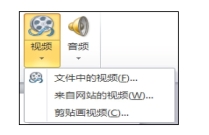
图14-19 “视频”菜单
(2)在“剪贴画”窗格的“搜索文字”栏中输入搜索关键词,在“结果类型”列表中选择“视频”,若需要搜索微软官方的媒体可选中“包括Office.com内容”,单击【搜索】,搜索结果将列于窗格列表之中。
(3)在“剪贴画”窗格的列表中单击需要的视频剪辑,即可将其插入到幻灯片中。
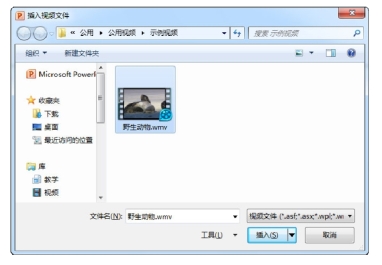
图14-20 “插入视频文件”对话框
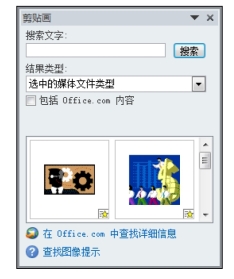
图14-21 “剪贴画”视频窗格
